Pirelli NetGate VoIP v2
ATTENZIONE: Per chi ha Eutelia come provider è sconsigliato configurare questo router se avete anche il servizio voce, perchè perderete la configurazione del servizio VoIP in entrata e non riuscirete più a ricevere telefonate dall'esterno.
L' ID e la Password sono diversi da quelli standard e possono essere recuperati dal sito di Eutelia nell' Area clienti --> Gestione del servizio --> Dettaglio, utilizzando nome utente e Password forniti al momento della sottoscrizione del contratto.
Con Eutelia senza Voip e con gli altri gestori potete procedere alla normale configurazione.
|
Per rilevare i dati che vi saranno utili nella configurazione del router (l' IP, il nome del PC, il MAC Address e le porte TCP/UDP) effettuate l' Analisi Rete, poi accedete al router cliccando qui → LOGIN e inserite le vostre credenziali. Attenzione: se vi connettete ad internet tramite un gestore privato e NON avete l' IP Pubblico Attivo la pagina Web NON si aprirà quindi NON potrete procedere alla configurazione. Contattate il vostro gestore, chiedete anche se l' attivazione è gratuita. Alcune guide sono stilate utilizzando le immagini di un altro router che, pur se con grafica diversa, ha la stessa procedura di configurazione. Se avete bisogno di aiuto per configurare il router accedete al canale di aiuto I.R.C. o inviate e-mail a Questo indirizzo email è protetto dagli spambots. E' necessario abilitare JavaScript per vederlo. allegando lo screen shot della schermata home del router. Ricordate che non è sufficiente configurare il router ma che dovete configurare anche il firewall.
P.S.: Alcuni router consentono di inserire contemporaneamente Altri lo consentono MA con porte diverse, se volete seguire questa opportunità in Opzioni -> Connessione di eMule inserite due porte consecutive (ad esempio: 40100 TCP e 40101 UDP), in questo modo eviterete di aprire troppe porte. |
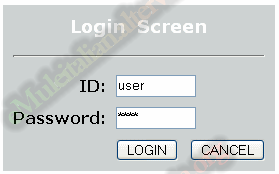
Per il corretto funzionamento di eMule è necessario fissare un IP al PC, seguite la guida sull' IP statico in base al vostro sistema operativo.
Selezionate LAN e controllate che in DHCP Server sia spuntata la casella Enable:
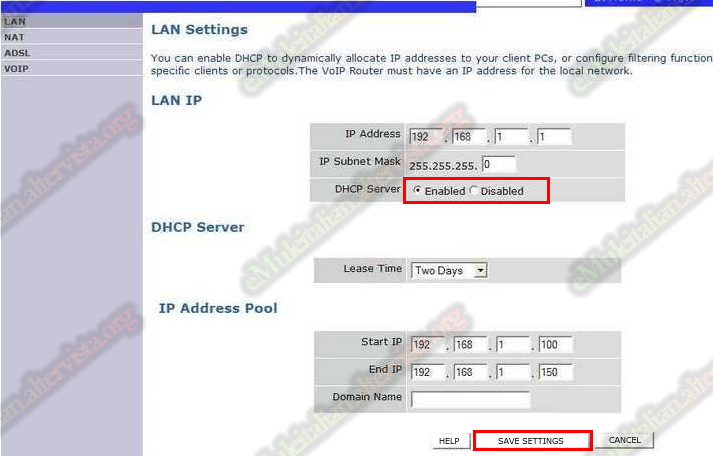
Ora selezionate NAT --> Virtual Server e visualizzerete questa schermata:
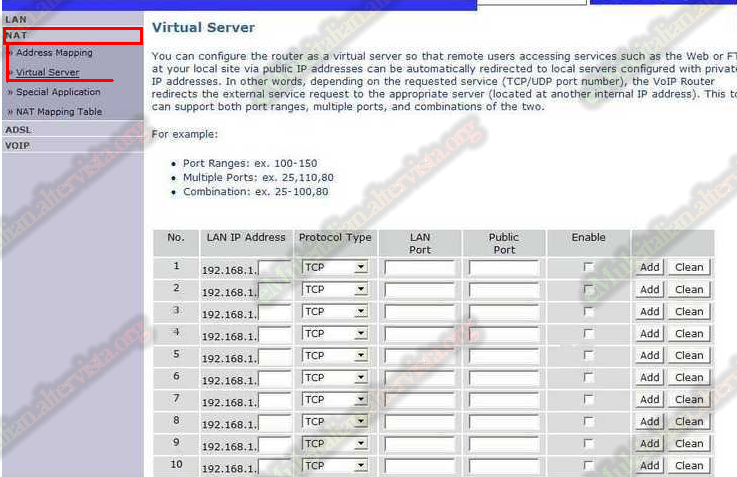
Nel campo LAN IP Address scrivete il numero IP del PC che avete reso statico:
In Protocol Type selezionate TCP e nei campi LAN Port e Public Port il numero della Porta TCP
selezionate Enable e cliccate su Add.
Ripetete la procedura per creare la seconda regola per la Porta UDP e dovrete vedere entrambe le regole create:

Ora per confermare le impostazioni immesse cliccate su Logout poi spegnete e riaccendete il router.
Riavviate anche eMule e dovreste avere ID alto.


 con il medesimo numero di porta (es. 35000).
con il medesimo numero di porta (es. 35000).  © eMuleitalian 2014 / 2024
© eMuleitalian 2014 / 2024